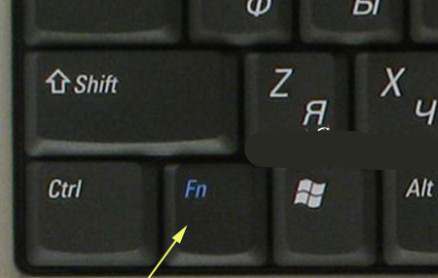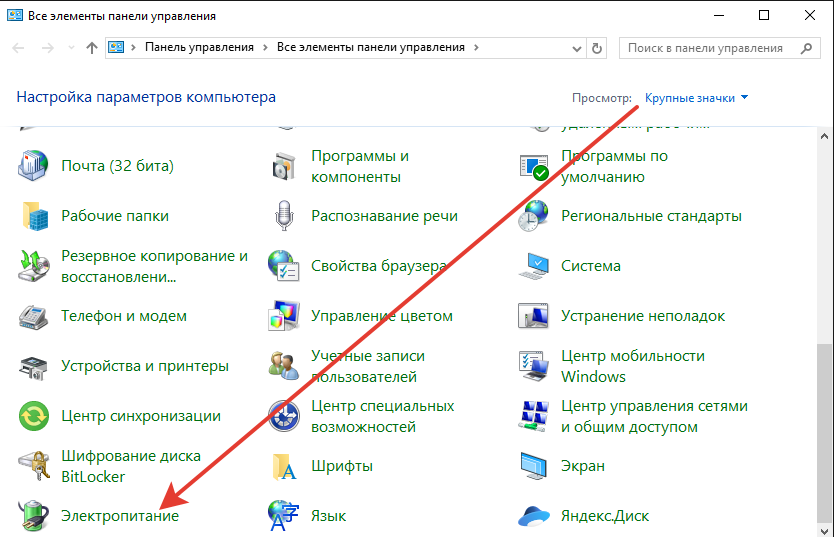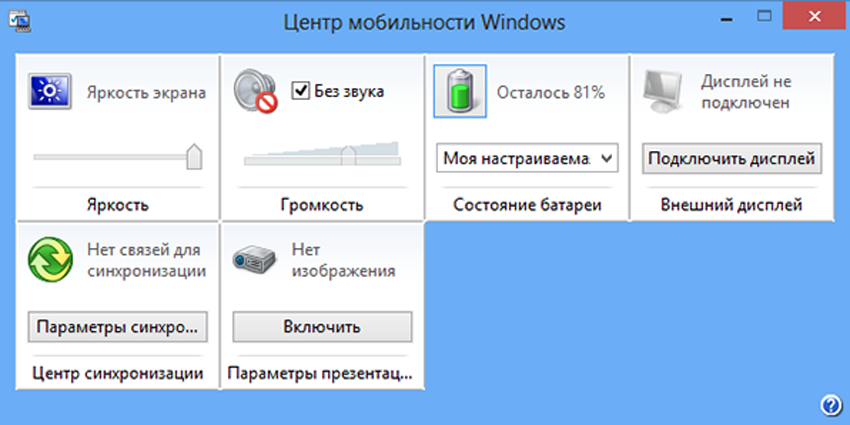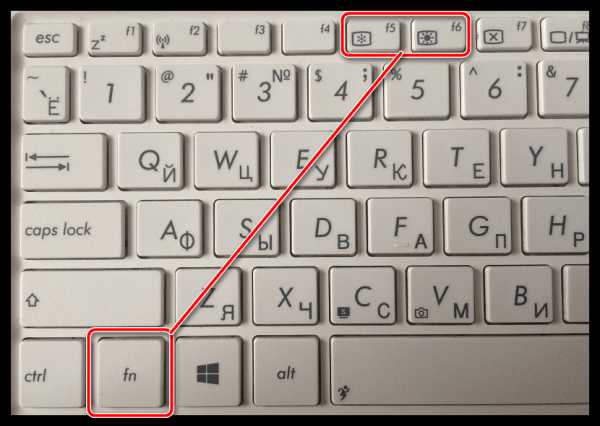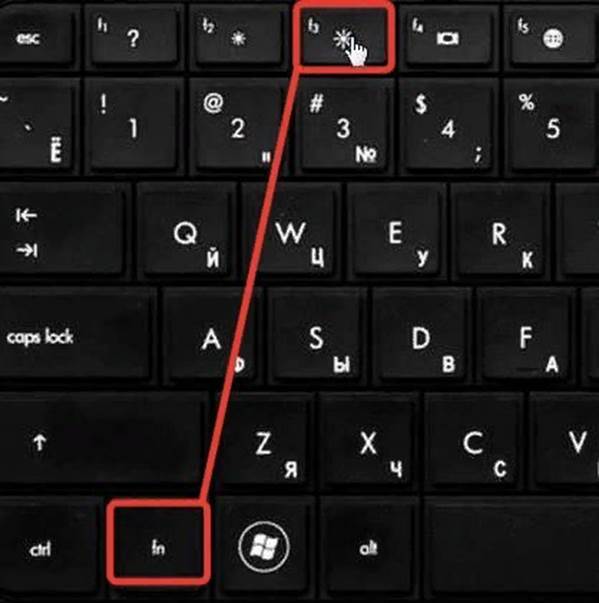Як додати яскравість на ноутбуці
Сучасне життя пов'язана з використанням електронної техніки. Її застосовують для виконання різних робіт, забезпечення швидкого доступу до інформації і комфортного взаємодії з іншими користувачами. Це значно спрощує життя і вирішує багато проблем, на які раніше йшло багато часу.
На жаль, є у цього процесу і негативні сторони. З активним використанням комп'ютерної техніки все частіше фіксуються випадки погіршення зору у користувачів. Особливо актуальне це питання для любителів посидіти за роботою або улюбленою грою до ночі. У цьому випадку велике значення має рівень освітлення, при якому проводяться роботи. Розробники створили спеціальну систему підсвічування, використання якої допомагає вирішити проблему. Ми розповімо, що робити, якщо пропала яскравість, як налаштувати, зменшити або додати її.
Способи налаштування яскравості
Зміст статті
Зазвичай при першому включенні на комп'ютері встановлені заводські налаштування, тому яскравість буде виставлена в стандартному положенні. Якщо її рівень вам підходить, можете залишити цей показник без зміни.
Якщо ваш монітор занадто тьмяне і необхідно підвищити яскравість, можна скористатися одним з варіантів. Власникам ноутбуків доступні способи налаштування за допомогою клавіш, електроживлення, а також спеціальних програм.
РАДА! Якщо в даний момент вас влаштовує рівень освітлення, ми все одно радимо прочитати інструкцію. Вона може стати в нагоді надалі при роботі в різних умовах.
Через комбінацію клавіш
Найбільш простим методом, що не вимагає від користувача спеціальних навичок і вмінь, є застосування гарячих функціональних клавіш, призначених для виконання різних задач у системі комп'ютерного обладнання.
- З'єднайте ноутбук з джерелом живлення, дочекайтесь її завантаження та включення основного екрана.
- Знайдіть на клавіатурі відповідні клавіші із зображенням регулювання яскравості (зазвичай використовується сонце або лампочка).
- Натискайте цю клавішу, при необхідності затисніть Fn і потрібну кнопку для регулювання.
- Щоб зробити екран яскравіше, змінюйте рівень підсвічування до створення оптимальних умов.
ВАЖЛИВО! В залежності від використовуваної моделі техніки і операційної системи, комбінації, що відповідають за яскравість, можуть значно відрізнятися. Знайти призначення всіх гарячих клавіш можна в налаштуваннях BIOS. Зайдіть в настройки кнопкою F10 або Del в момент запуску системи (на різних моделях клавіша для вода може бути змінена).
Налаштування електроживлення
У деяких моделях розробники поміщають спеціальні датчики, які відповідають за рівень заряду батареї. При низькому заряді система автоматично переходить на режим економії енергії, тому підсвічування знижується. Для усунення даної проблеми можна скористатися спеціальними настройками.
- Увімкніть пристрій в мережу і виконайте завантаження в режимі користувача.
- Після цього зайдіть в головне меню «пуск» натисканням відповідної клавіші або кнопки на екрані монітора.
- Виберіть із запропонованого списку розділ «панель управління».
- Серед можливих варіантів знайдіть пункт «налаштування електроживлення».
- У діалоговому вікні виберіть потрібний параметр і активуйте його. Після цього збережіть зміни і закрийте розділу.
ВАЖЛИВО! При бажанні зберегти режим економії енергії можна виставити час переходу в сплячий режим при тривалому бездіяльності. Система автоматично буде переходити в сон.
З допомогою спеціальних програм
Якщо описані вище варіанти не допомогли вирішити проблему, можна скористатися спеціальною програмою, вбудованої разом з програмним забезпеченням в пам'ять пристрою.
Зазвичай виробники вносять в комплект інсталяційного диска набір програм і додатків для роботи з окремими компонентами. Вони допомагають швидко вирішувати різноманітні завдання.
Для швидкої активації налаштувань яскравості в Windows вам потрібно виконати декілька дій.
- Запустити ноутбук або комп'ютер після його підключення до джерела живлення.
- Клацнути правою кнопкою миші по розташованому в правому нижньому кутку значку батарейки.
- З відкритого контекстного меню зайти в «центр мобільності».
- За допомогою відповідних розділів відрегулювати показники яскравості дисплея.
Регулювання яскравості
Існують два основних напрями регулювання − зменшення або збільшення показника освітлення в залежності від конкретної ситуації.
ВАЖЛИВО! Навіть при створенні оптимальних умов робота за комп'ютером впливає на зір, тому слід робити перерви для відпочинку і невеликий гімнастики.
Як зменшити яскравість
Якщо ви знайшли відповідні клавіші або пункт налаштувань в системі, можете приступати до регулювання, змінювати зображення, роблячи його світліше або темніше. Для цього користувачеві необхідно вибрати рівень, який буде оптимально підходити для використання техніки в конкретних умовах.
Зменшити яскравість можна за допомогою нескладного алгоритму.
- За допомогою кнопки з зображенням незафарбованої лампочки або сонця зменшіть яскравість.
- Можете утримувати її або натискати кілька разів для більш точної настройки.
- При досягненні відповідного формату виведення зображення відпустіть клавішу.
Як збільшити яскравість
Для збільшення яскравості також необхідно знайти відповідні клавіші і розділ в меню. Для цього потрібно виконати наступні дії.
- Натискайте кілька разів або утримуйте клавішу з зображенням зафарбованої лампочки або сонця.
- У налаштуваннях виставите положення бігунка на потрібному рівні, піднімаючи його вгору.
Після цього збережіть зміни, при необхідності повторіть дії для точної настройки.